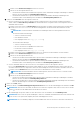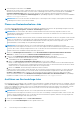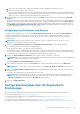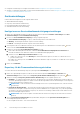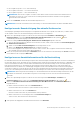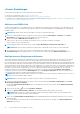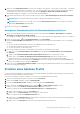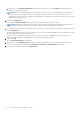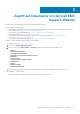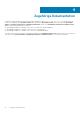Setup Guide
c. Geben Sie unter Kennwort bestätigen das Kennwort erneut ein.
d. Führen Sie eine der folgenden Aktionen aus:
○ Um das iDRAC-Zertifikat herunterzuladen und zu speichern und es während aller zukünftigen Verbindungen zu validieren,
aktivieren Sie das Kontrollkästchen Zertifikatprüfung aktivieren.
○ Um das iDRAC-Zertifikat nicht zu speichern und dessen Prüfung während allen zukünftigen Verbindungen nicht
auszuführen, heben Sie die Markierung des Kontrollkästchens Zertifikatprüfung aktivieren auf.
4. Führen Sie unter Host-Root einen der folgenden Schritte aus:
● Für Hosts, auf denen Sie Active Directory benutzen möchten, und die für Active Directory bereits konfiguriert und aktiviert
wurden, wählen Sie Active Directory verwenden aus. Anderenfalls führen Sie folgende Schritte zum Konfigurieren Ihrer Host-
Anmeldeinformationen durch:
a. Geben Sie unter Active Directory-Benutzername den Benutzernamen ein. Geben Sie den Benutzernamen in einem dieser
Formate ein: Domäne\Benutzername oder benutzername@domäne. Der Benutzername darf maximal 256 Zeichen
enthalten.
ANMERKUNG: Host-Benutzernamen und Domäne-Einschränkungen finden Sie in den folgenden Informationen:
Host-Benutzernamen-Anforderungen:
○ Zwischen 1 und 64 Zeichen lang
○ Keine druckbaren Zeichen
○ Keine ungültigen Zeichen wie: " / \ [ ] : ; | = , + * ? < > @
Host-Domänen-Anforderungen:
○ Zwischen 1 und 64 Zeichen lang
○ Das erste Zeichen muss ein alphabetisches Zeichen sein.
○ Es kann kein Leerzeichen enthalten.
○ Keine ungültigen Zeichen wie: " / \ [ ] : ; | = , + * ? < > @
b. Geben Sie unter Active Directory-Kennwort das Kennwort ein. Das Kennwort darf maximal 127 Zeichen enthalten.
c. Geben Sie unter Kennwort bestätigen das Kennwort erneut ein.
d. Führen Sie eine der folgenden Aktionen aus:
○ Um das Host-Zertifikat herunterzuladen und zu speichern und es während allen zukünftigen Verbindungen zu validieren,
aktivieren Sie das Kontrollkästchen Zertifikatprüfung aktivieren.
○ Um das iDRAC-Zertifikat nicht zu speichern und dessen Prüfung während allen zukünftigen Verbindungen nicht
auszuführen, heben Sie die Markierung des Kontrollkästchens Zertifikatprüfung aktivieren auf.
● Um Host-Anmeldeinformationen ohne Active Directory zu konfigurieren, führen Sie die folgenden Tasks aus:
a. Im Textfeld Benutzername lautet der Benutzername root. Dies ist der Standardbenutzername und Sie können ihn nicht
ändern. Falls Active Directory eingestellt ist, können Sie einen beliebigen Active Directory-Benutzer auswählen, nicht nur root.
b. Geben Sie im Feld Kennwort das Kennwort ein. Das Kennwort darf maximal 127 Zeichen enthalten.
ANMERKUNG: Die OMSA-Anmeldeinformationen sind die gleichen, die auch für die ESXi-Hosts verwendet werden.
c. Geben Sie unter Kennwort bestätigen das Kennwort erneut ein.
d. Führen Sie eine der folgenden Aktionen aus:
○ Um das Host-Zertifikat herunterzuladen und zu speichern und es während allen zukünftigen Verbindungen zu validieren,
aktivieren Sie das Kontrollkästchen Zertifikatprüfung aktivieren.
○ Um das Host-Zertifikat nicht zu speichern und dessen Prüfung während aller zukünftigen Verbindungen nicht auszuführen,
heben Sie die Markierung des Kontrollkästchens Zertifikatprüfung aktivieren auf.
5. Klicken Sie auf Next (Weiter).
6. Wählen Sie auf der Seite Dem Verbindungsprofil zugewiesene Hosts die Hosts für das Verbindungsprofil aus und klicken auf OK.
ANMERKUNG:
Wenn Sie Hosts auswählen, auf denen ESXi 6.5 oder höher ausgeführt wird, stellen Sie sicher, dass Sie auf das
Symbol zum Aktivieren des WBEM Dienst auf allen diese Hosts klicken.
7. Um das Verbindungsprofil zu prüfen, wählen Sie einen oder mehrere Hosts aus und klicken Sie auf Verbindung testen.
ANMERKUNG:
Dieser Schritt ist optional und überprüft, ob die Host- und iDRAC-Anmeldeinformationen korrekt sind oder nicht.
Dieser Schritt ist zwar optional, Dell empfiehlt jedoch, das Verbindungsprofil zu testen.
ANMERKUNG: Die Testverbindung schlägt fehl, wenn der WBEM-Dienst auf Hosts mit ESXi 6.5 oder höher nicht aktiviert ist.
Gerätekonfiguration für VMware vCenter 21